Cómo crear usuarios en Joomla
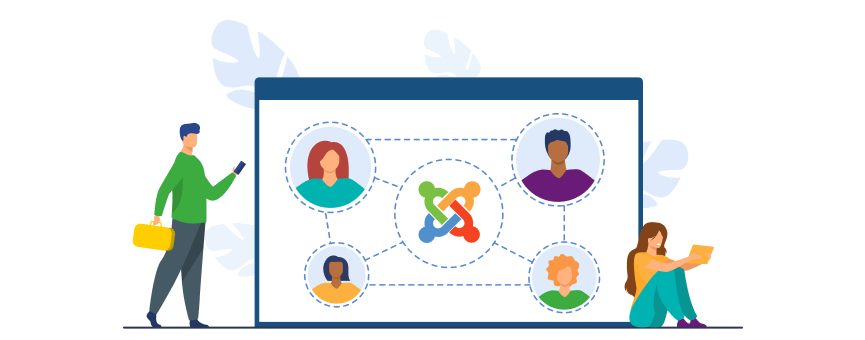
Cuando tienes una página web y está creciendo, seguramente necesites ayuda externa; ya sea un freelancer o incorporando a alguien a tu equipo. Pero, eso de dar los accesos a tu web a alguien estoy segura de que no te convence, ¿verdad? Pues bien, hoy te explico cómo crear usuarios en Joomla.
Por motivos de seguridad, cuando varias personas gestionan una web, lo más recomendable es que cada una lo haga con su nombre de usuario y su contraseña. Además, no todas las personas que contribuyen en tu web deben tener los mismos accesos o privilegios. Por ejemplo, no es necesario que un editor del blog tenga acceso a la configuración de productos de tu web o a los complementos de caché de Joomla que tengas instalados.
¿Quieres ver cómo se hace? A continuación te explico cómo crear usuarios en Joomla y asignarles roles diferentes a cada uno de ellos.
¡Empezamos!
Tabla de contenidos:
Crear usuarios en Joomla
Cuando gestionas una web con varias personas, lo más recomendable es que cada una de ellas tenga su propio usuario. Es la mejor forma para llevar un control de quién accede, qué puede hacer en la web y lo más importante de todo, mantener tu instalación más segura.
En Joomla puedes crearlos de forma muy sencilla desde el panel de control. Simplemente, tienes que añadir el nombre, una clave y un correo electrónico. Es decir, en menos de un minuto lo tienes hecho.
Eso sí, esto no es todo. Una vez que tengas el usuario, tendrás varias pestañas disponibles con opciones de configuración:
- Detalles de la cuenta: para establecer los datos del nuevo usuario de Joomla.
- Grupos de usuarios asignados: permisos que quieres atribuirle a cada usuario.
- Configuración básica: preferencias como idioma o zona horaria.
- Configuración de accesibilidad: opciones que mejoran la accesibilidad y usabilidad del backend.
Ahora sí, ¿vemos paso a paso cómo crear un usuario en Joomla y configurarlo?
Pues al lío 🙂
1. Crea el usuario
Lo primero es lo primero. Accede al panel de administración de Joomla y pulsa sobre la sección «Usuarios» – «Gestionar» que tienes en el menú lateral.
En función de la versión que tengas instalada, también tendrás un acceso directo como este: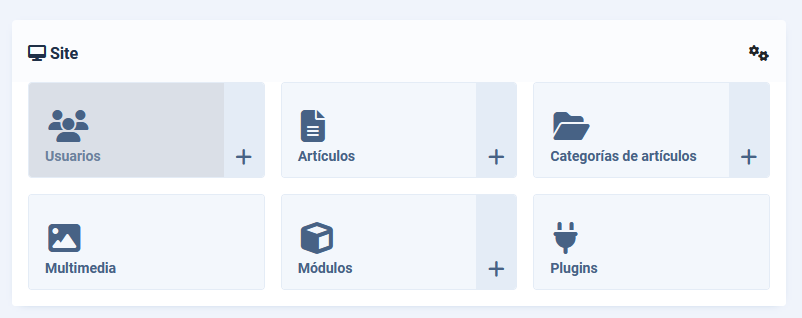
Ahora se abrirá una nueva pantalla. En la esquina superior izquierda, localiza el botón «Nuevo» y haz clic en él.
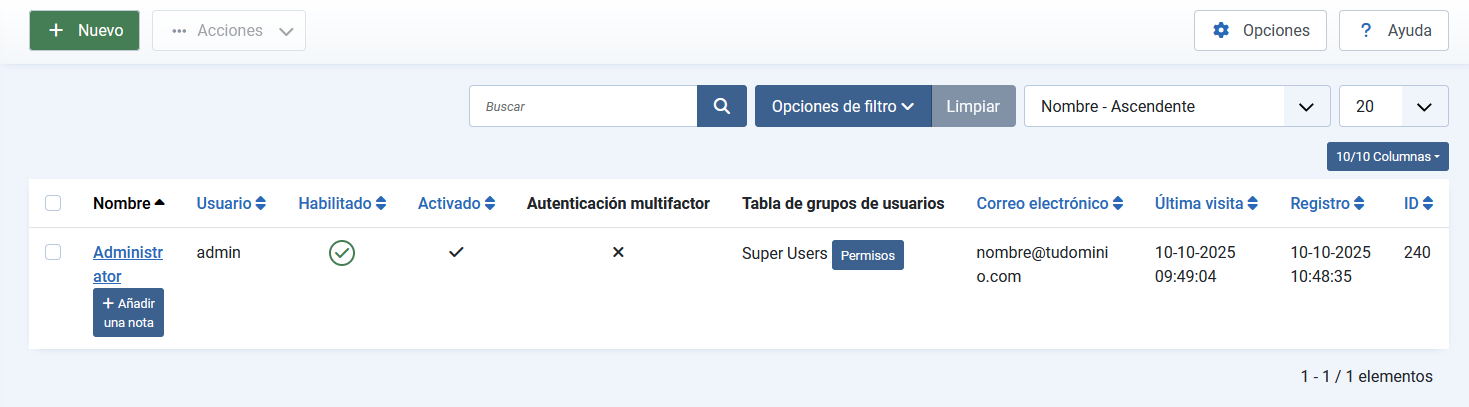
Es el momento de crear el nuevo usuario. Establece el nombre, un nombre de usuario, una contraseña segura y un correo electrónico.
Además, también puedes configurar si deseas que dicho usuario reciba avisos del sistema, tenerlo habilitado o no y que tenga que restablecer la contraseña en cuanto acceda.
Por último, pulsa en «Guardar» para que este nuevo usuario ya quede registrado en Joomla. 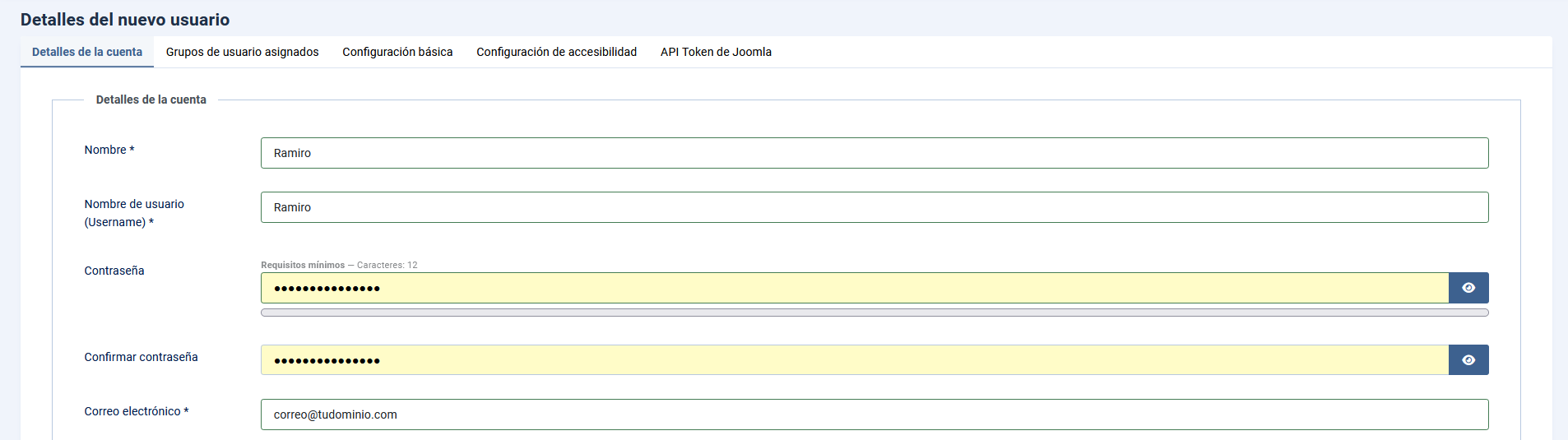
¡Listo! Ya tienes el usuario creado en Joomla, ahora deberías configurarlo.
2. Asígnalo a un grupo de usuarios
Desde esta sección podrás elegir los grupos a los que quieras que pertenezca este usuario que acabas de crear.
Ten en cuenta que en Joomla cada usuario puede pertenecer a uno o varios grupos. Cada uno de los grupos define qué permisos tiene el usuario dentro de la web, es decir, si solamente puede ver contenido, editarlo, publicarlo o realizar configuraciones globales.
En el panel de administración de Joomla verás una jerarquía de este tipo, en la que cada grupo hereda los permisos del grupo «padre» y además tiene los suyos propios.
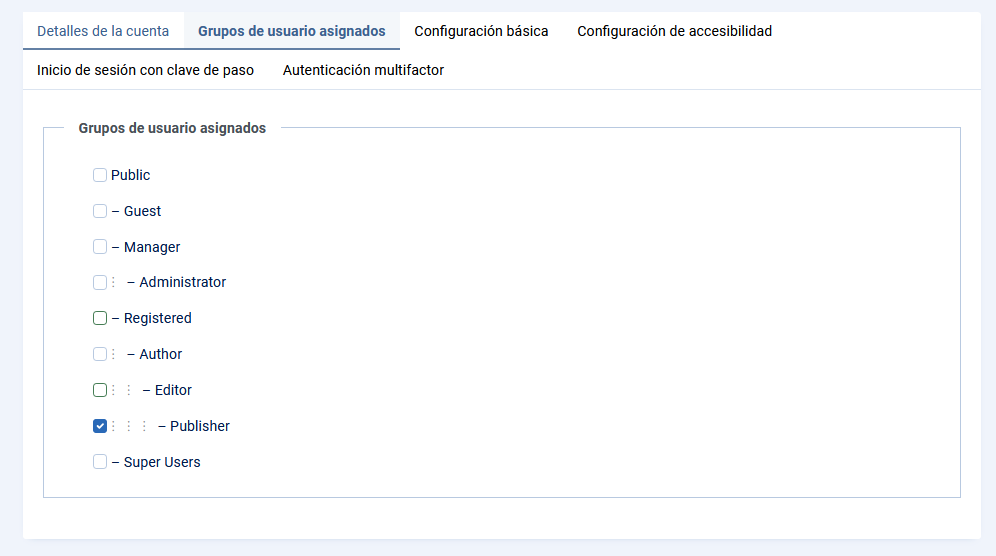
Te explico en qué consiste cada uno de ellos para que escojas el que mejor se adapte a lo que necesitas.
- Public: realmente no sería un usuario como tal, ya que no podría realizar ninguna acción en el sitio. Solamente tiene acceso al contenido publicado, pero no tienen permisos de edición ni tampoco pueden realizar ninguna acción que requiera el registro. Por tanto, es como una visita más.
- Guest: se utiliza este nivel para usuarios no registrados que tengan que tener acceso a determinados contenidos que no están públicos. No podrá modificar dicho contenido ni realizar cualquier otra acción en la web.
- Manager: en este grupo se encuentran los usuarios que tienen acceso limitado a la zona de administración de la web. Podrá administrar contenidos y usuarios, pero no realizar configuraciones globales del Joomla.
- Administrator: este grupo de usuarios tiene acceso al panel de administración. Por ejemplo, puede instalar plugins de Joomla y realizar otros ajustes generales. Eso sí, no podrá modificar los permisos de los «Super users».
- Registered: son usuarios registrados que pueden acceder al contenido:
- Author: este tipo de usuario está pensado para los usuarios que únicamente suben contenido. No podrán publicarlo, ni tampoco editar otros contenidos.
- Editor: en un nivel más se encuentra este usuario que puede subir contenido y editarlo, pero no publicar.
- Publisher: este usuario sí podrá subir contenido, editar el suyo o el de los demás y publicarlo.
- Super Users: en este grupo se encuentran los usuarios que tienen todos los permisos sobre la página web.
3. Establece la configuración básica
En la pestaña «Configuración básica» podrás establecer algunos ajustes para el nuevo usuario. Por ejemplo, la plantilla de administración, el idioma, o la zona horaria.
Puedes dejar la opción predeterminada, estos ajustes podrá establecerlos a su gusto el nuevo usuario que acabas de crear en Joomla.
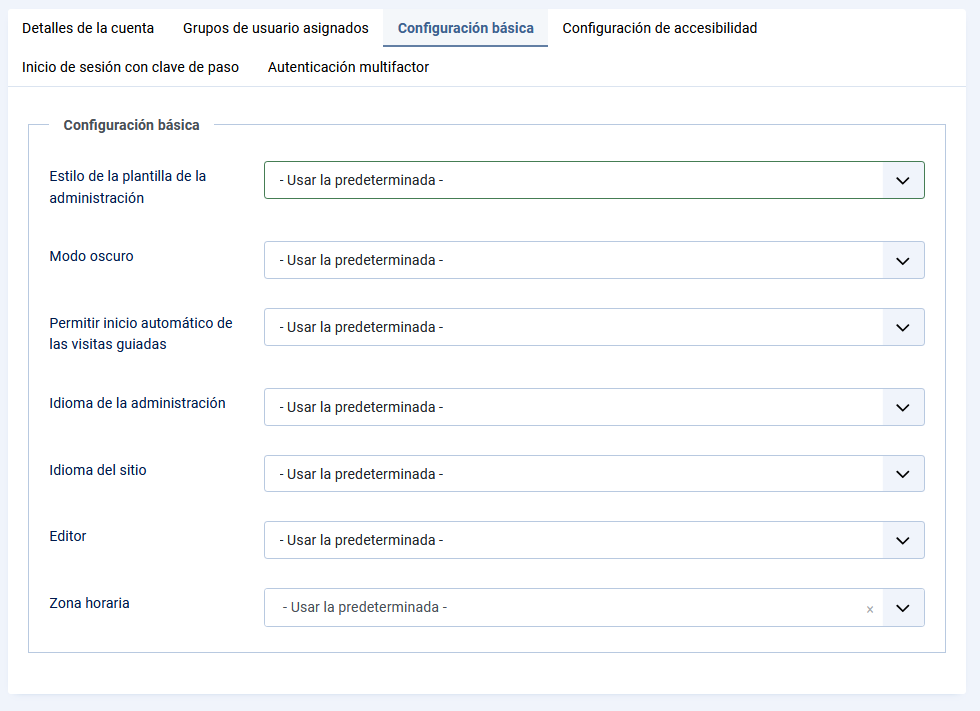
Configura las opciones de accesibilidad
Por último, puedes configurar algunos ajustes de accesibilidad para tus usuarios.
Puedes activar o desactivar opciones para mejorar la legibilidad y usabilidad del backend, especialmente útil para personas con dificultades visuales.
Entre otras cosas, puedes personalizar la interfaz en una escala de grises, aumentar el contraste, facilitar la identificación de enlaces o cambiar el tamaño de la fuente.
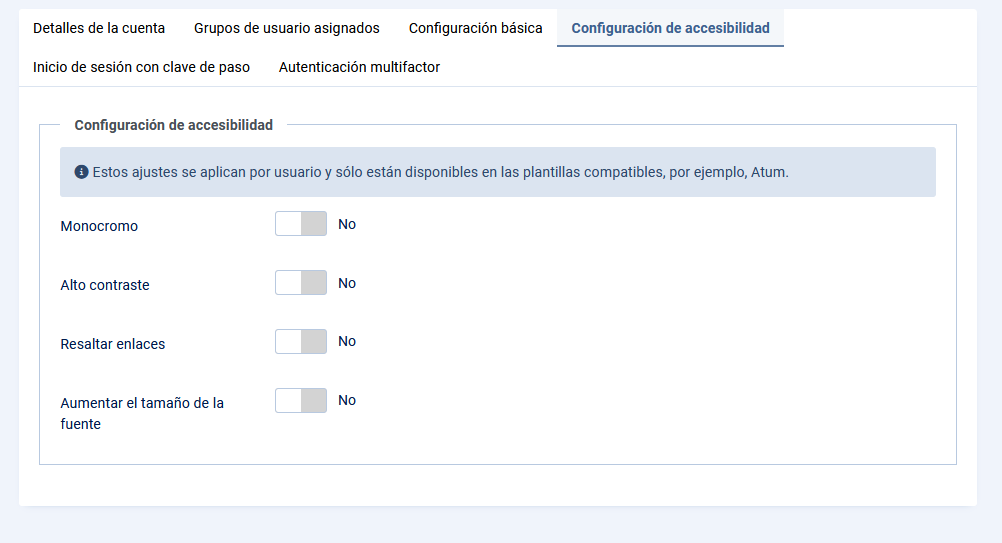
Editar usuarios en Joomla
Ya tengo usuarios creados en Joomla, ¿puedo modificarlos?
Claro que sí. Tú como administrador de la web siempre vas a poder realizar los cambios que sean necesarios sobre los usuarios que creas en Joomla.
Esto puedes hacerlo desde donde creas los usuarios. Por tanto, accede desde el menú lateral a la sección «Usuarios» y verás otra vez esta pantalla:
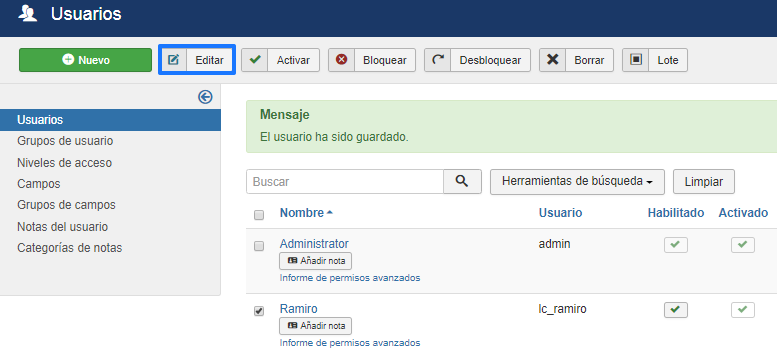
Con el ratón, ponte encima del nombre del usuario que necesitas modificar. Se abrirá una nueva pantalla desde la que podrás cambiar el nombre, nombre de usuario, contraseña, permisos, configuración… Tal y como si estuvieses creando un usuario en Joomla desde cero.
Bloquear o eliminar usuarios en Joomla
Al igual que creas nuevo usuario en Joomla o lo modificas, también puedes eliminarlo o bloquearlo temporalmente para que no pueda acceder al panel de administración de tu web.
Para hacer esto entra en Joomla y selecciona el usuario que quieras eliminar o bloquear. En el menú superior selecciona la opción que deseas y listo. Recuerda que puedes bloquear o desbloquear un usuario las veces que necesites, eso sí, si lo eliminas definitivamente, el cambio es permanente.
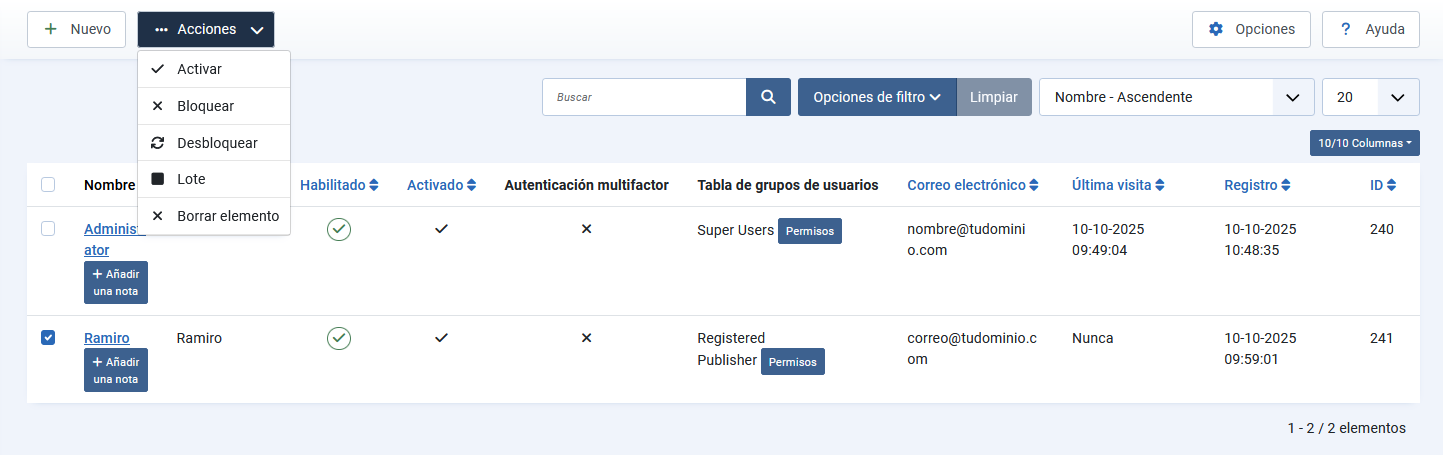
Crear usuarios en Joomla: un básico a nivel de seguridad
Ya te lo comenté a lo largo de este post. Cuando son varias las personas que gestionan un proyecto, lo ideal es que cada una posea un nombre de usuario, una clave y un correo electrónico asociado. Solo de esta manera podrás llevar un control de las acciones de estas personas sobre la web y te aseguras que nadie ponga en riesgo su funcionamiento.
Así que, ya no tienes excusa 😊. Realizar una gestión básica de usuarios en Joomla no te llevará mucho tiempo y, créeme, te ahorrará más de un quebradero de cabeza.
Y recuerda, si en algún momento tienes dudas al configurarlos o gestionarlos, recuerda que nuestros planes de Hosting Joomla disponen de soporte 24/7 para echarte una mano en todo lo que necesitas. Escríbenos o descuelga el teléfono, estaremos encantados de echarte una mano 🙂

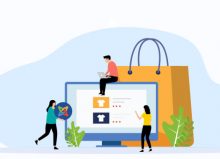
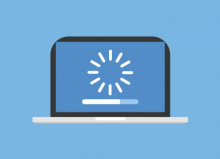
No hay comentarios